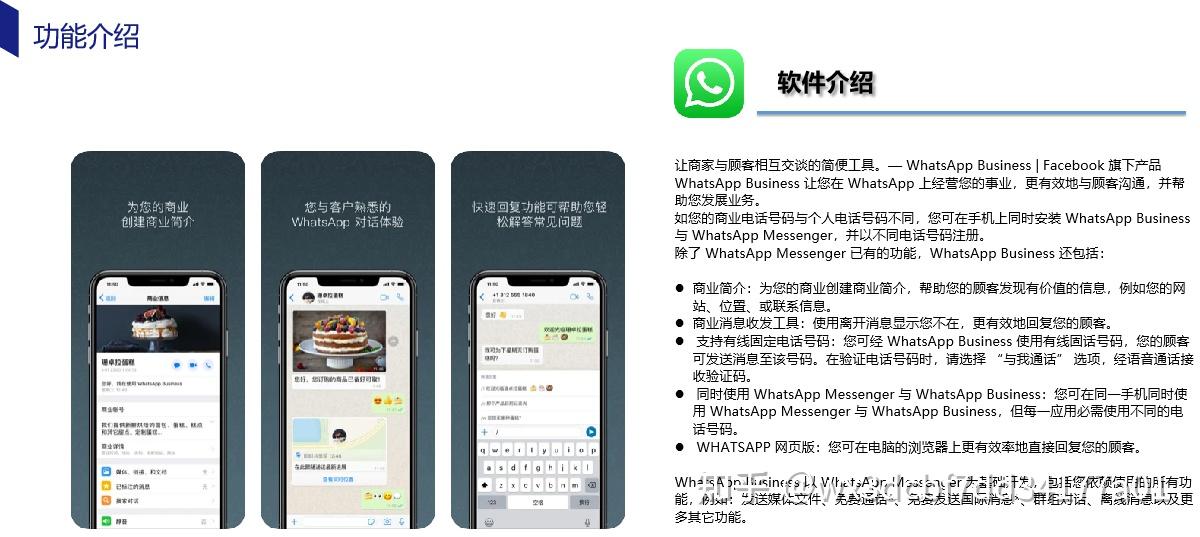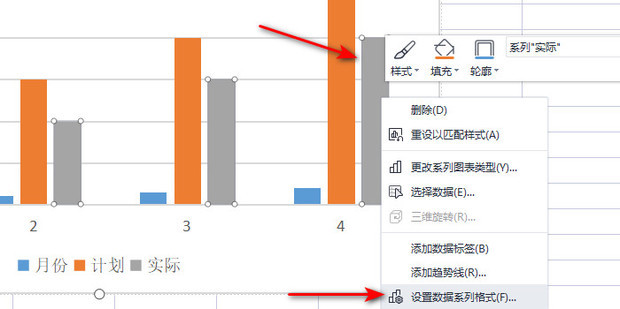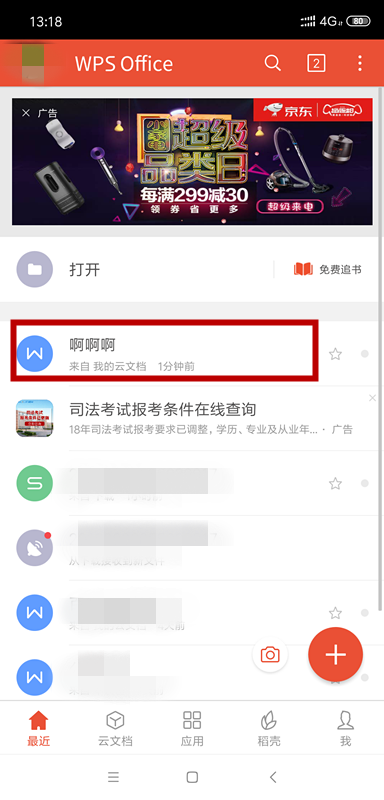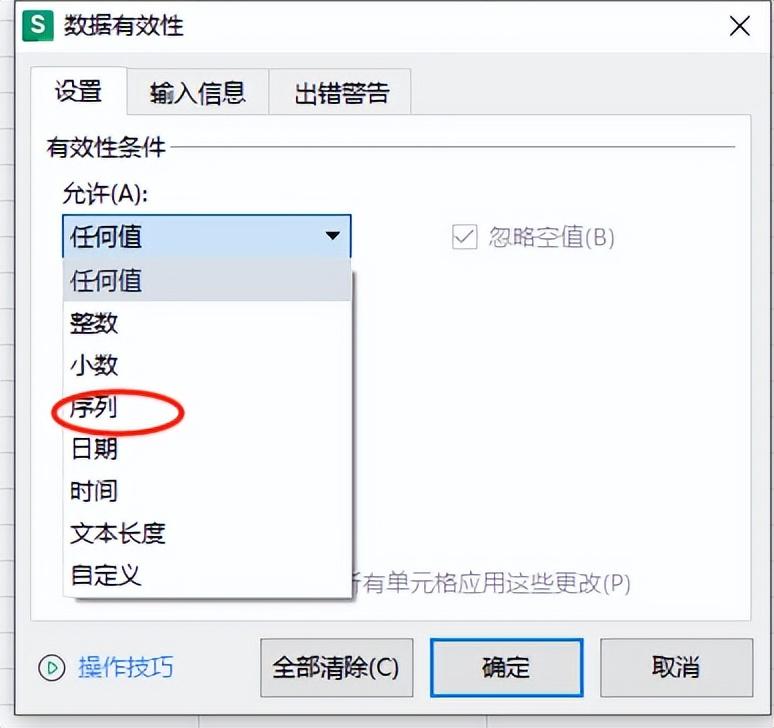在WPS文档中删除整页,最直接的方法是定位到该页的末尾,或下一页的开头,然后重复按“Backspace”键(退格键)。如果遇到顽固的空白页,可以先点击“开始”选项卡中的“显示/隐藏段落标记”(¶)图标,这样可以清晰地看到导致分页的元凶,如分页符或多余的段落标记,然后将它们删除即可。
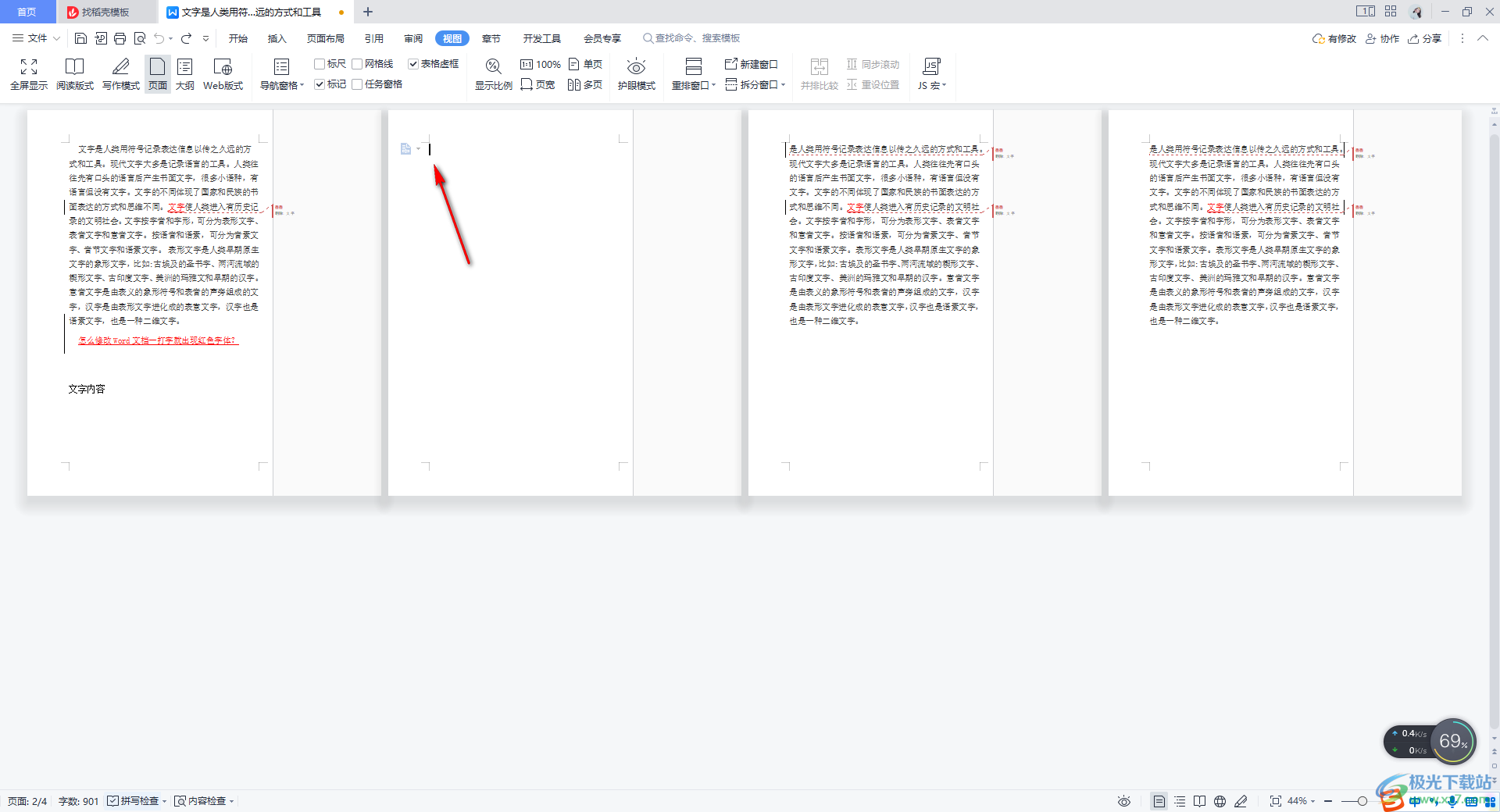
目录
- 为什么WPS中的页面有时难以删除?
- 如何高效删除WPS中的空白页?
- 怎样删除含有内容的特定页面?
- 空白页删除失败的高级排查方案
- 在WPS Office中高效管理页面的专业技巧
- 关于WPS删除页面的常见问题
为什么WPS中的页面有时难以删除?
许多用户在使用WPS处理文档时,都可能遇到过一个令人困惑的问题:一个看似简单的页面,无论如何操作都无法删除。这通常不是软件的缺陷,而是由文档中一些不可见的格式化标记引起的。理解这些“幕后推手”是彻底解决问题的关键。
分页符与段落标记的“隐形”影响
在WPS文档中,除了我们能看到的文字和图片,还存在大量用于控制排版的非打印字符。其中,分页符和段落标记 (¶) 是导致多余页面的最常见原因。
- 手动分页符: 当你希望内容从新的一页开始时,可能会插入一个手动分页符。这个分页符本身会强制后续所有内容跳转到下一页,如果它恰好位于一页的末尾,而其后又没有内容,就会生成一个看似空白的页面。
- 段落标记: 每次按下回车键(Enter),WPS都会创建一个段落标记。如果在页面末尾有多个连续的段落标记,它们会累积起来,最终将页面撑满并挤出一个新的空白页。由于这些标记默认是隐藏的,用户往往不知道它们的存在。
要查看这些隐藏标记,只需点击“开始”菜单栏中的“显示/隐藏段落标记”(¶)按钮,所有隐藏的符号都会立刻显现出来,让问题一目了然。
表格或图片对象导致的强制分页
另一个常见情况是当一个大型表格、图片或其他嵌入对象占据了整个页面时。如果这个对象的尺寸刚好贴合页边距,WPS为了保持对象的完整性,可能会在它后面自动生成一个无法删除的段落标记,从而产生一个空白页。特别是当一个表格延伸到页面的最底端时,WPS必须在表格后放置一个段落标记,而这个标记没有空间留在当前页,只能被推到下一页,形成一个删不掉的空白页。
如何高效删除WPS中的空白页?
掌握了问题的原因后,删除空白页就变得简单了。针对不同的情况,可以采用以下几种高效的方法来解决wps删除整页的问题。
方法一:最简单的Backspace键删除法
这是最直观也是最常用的方法,尤其适用于删除文档中间或末尾的空白页。
- 将鼠标光标移动到你想要删除的空白页的下一页的开头位置。
- 持续按下键盘上的 Backspace 键 (在Mac上是 Delete 键)。
- 你会看到光标前的内容和格式被逐一删除。当分页符或多余的段落被删除后,空白页就会自然消失,后一页的内容会衔接到前一页的末尾。
这个方法简单粗暴,但对于由多个空行造成的空白页非常有效。
方法二:精确定位并删除分页符
如果空白页是由一个明确的分页符造成的,直接找到并删除它是最精准的办法。
- 点击工具栏上的“显示/隐藏段落标记”(¶)按钮,让所有隐藏符号现形。
- 滚动文档,找到导致空白页的那个“分页符”标记。它通常显示为一条虚线,中间写着“分页符”。
- 用鼠标选中这个分页符标记(就像选中普通文字一样),然后按下 Delete 键 或 Backspace 键 将其删除。空白页会立即消失。
方法三:处理文档末尾的顽固空白页
文档末尾的空白页常常是最顽固的,因为它可能只包含一个无法直接删除的段落标记。此时,可以尝试调整这个段落标记的属性。
- 同样,先打开“显示/隐藏段落标记”(¶)功能。
- 滚动到文档的最末尾,你会看到导致空白页的那个段落标记。
- 双击或选中这个段落标记,然后右键选择“段落”。
- 在弹出的段落设置窗口中,将“行距”设置为“固定值”,并将“设置值”调整为 1磅。
- 点击“确定”后,这个段落标记所占用的空间会变得极小,从而无法再撑起一个完整的页面,空白页便会消失。
怎样删除含有内容的特定页面?
删除含有文字、图片或表格的页面,本质上是删除该页面上的所有内容。操作同样简单。
手动选中内容进行删除
对于内容不多的页面,可以直接手动选择并删除。
- 将鼠标光标放在要删除页面的起始位置。
- 按住鼠标左键,向下拖动,直到选中该页面的全部内容。一个快捷技巧是:将光标放在页面开头,按住 Shift 键,然后直接点击页面的末尾,即可选中整页内容。
- 按下 Delete 键 或 Backspace 键,页面上的所有内容连同页面本身都会被删除。
利用“导航窗格”快速定位并删除
对于长文档,使用导航窗格可以更快速地跳转和选择页面。
- 点击“视图”选项卡,勾选“导航窗格”。
- 在左侧出现的导航窗格中,选择“页面”视图。这里会显示文档所有页面的缩略图。
- 点击你想要删除的那个页面的缩略图,WPS会自动跳转到该页并选中该页的全部内容。
- 确认无误后,直接按下 Delete 键。
空白页删除失败的高级排查方案
如果尝试了上述所有方法,空白页依然存在,那么多半是遇到了一些更复杂的情况,例如表格或分节符问题。
场景一:因表格过大导致的空白页
当一个表格占据了满满一页,导致其后的段落标记被推到新的一页时,这个空白页是无法通过常规方法删除的。解决方案如下:
- 调整页边距: 尝试稍微缩小页面的下边距或上边距,为那个被挤出去的段落标记腾出一点空间,让它能回到表格所在的页面。
- 缩小表格或字体: 如果文档格式允许,可以适当缩小表格的行高或单元格内的字体大小,使表格整体占用空间变小。
场景二:由不同类型的分节符引起的问题
分节符(如“下一页分节符”)与分页符类似,但它还会影响页眉页脚、页面方向等格式。删除分节符可能会导致文档格式错乱。
操作步骤:
- 开启“显示/隐藏段落标记”(¶)功能,找到显示为“分节符(下一页)”的标记。
- 在删除前,先思考是否需要保留分节符带来的格式变化。如果不需要,直接选中并删除该分节符即可。
- 如果删除后格式发生不希望的改变(例如页面方向变了),可以选中该分节符,在“页面布局”选项卡中将其类型从“下一页”更改为“连续”,这样既能保留分节格式,又能消除因换页产生的空白页。
在WPS Office中高效管理页面的专业技巧
为了从根源上避免不必要的页面管理麻烦,养成良好的文档编辑习惯至关重要。使用功能强大的 WPS Office for Mac,您可以更轻松地掌控文档的每一个细节。
善用“显示/隐藏段落标记”功能
不要只在遇到问题时才想起 (¶) 这个按钮。在编辑重要文档时,可以时常打开它,实时查看文档的排版结构。这样可以随时发现并清理掉多余的空行或不必要的分页符,防止问题累积。
正确使用分页符与分节符
理解不同“分隔”工具的用途,按需使用:
| 工具 | 用途 | 使用场景 |
|---|---|---|
| 分页符 (Ctrl+Enter) | 强制内容从下一页开始,不改变页面格式。 | 章节标题需要另起一页时。 |
| 分节符 | 分隔文档,并允许为不同部分设置独立的页面格式(如页眉页脚、纸张方向)。 | 文档中某几页需要横向,而其他页为纵向时。 |
| 换行符 (Shift+Enter) | 在段落内强制换行,但不创建新段落。 | 希望地址、诗歌等内容保持在同一段落内但分行显示时。 |
通过合理使用这些工具,可以创建结构清晰、易于维护的专业文档。
关于WPS删除页面的常见问题
为什么文档末尾的空白页总是删不掉?
这通常是因为WPS文档的结构要求在所有内容(包括表格)之后必须有一个段落标记。当内容填满最后一页时,这个必需的段落标记会被推到新的一页,形成空白页。您无法删除这个标记,但可以如上文所述,通过将其字号或行距设置为最小值(如1磅)来让它“消失”。
删除页面会影响整个文档的格式吗?
这取决于您删除的是什么。如果删除的是包含普通内容或手动分页符的页面,通常不会影响其他部分的格式。但如果您删除的是一个“分节符”,那么该分节符之后的所有页面格式(如页眉页脚、页面方向、栏数)都可能会变更为前一节的格式,需要特别注意。
Mac版WPS和Windows版的操作有区别吗?
核心操作逻辑和原理是完全一致的。无论是 WPS for Mac 还是 Windows 版本,删除页面的方法,如使用Backspace键、显示段落标记、处理表格和分节符等,都大同小异。主要的区别可能在于键盘快捷键,例如Windows上的Backspace键在Mac上通常对应的是Delete键(小键盘区的退格键)。界面布局也可能略有差异,但功能图标和名称基本保持一致,用户可以轻松上手。